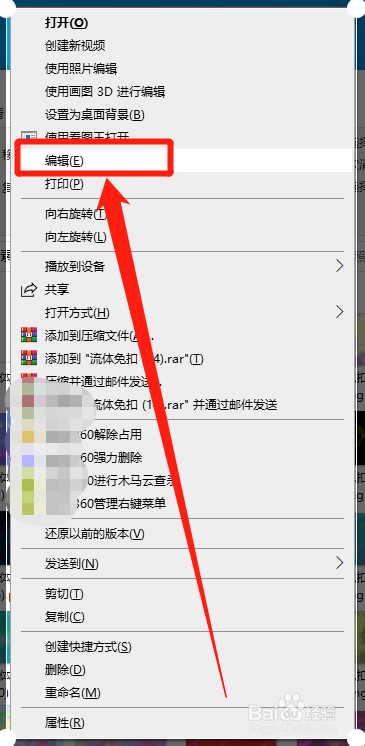如何用Win10自带的软件快速进行照片文本编辑
1、来到所需编辑的--照片文件夹页面,打开文件夹。
2、来到要编辑的--照片,鼠标右键--点击。
3、来到--菜单栏选项页面,点击--编辑。
4、来到文本编辑页面,点击--大写的A。
5、看到图片中间有--编辑选框,输入--所需编辑的文本。
6、找到字体设置下面有字号,可以设置字体字号大小。
7、来到颜色编辑这里,点击--编辑颜色。
8、来到--自定义页面,点击--添加到自定义页面。颜色就可以随意设置。
声明:本网站引用、摘录或转载内容仅供网站访问者交流或参考,不代表本站立场,如存在版权或非法内容,请联系站长删除,联系邮箱:site.kefu@qq.com。
阅读量:74
阅读量:48
阅读量:64
阅读量:87
阅读量:24